MacbookAirのバッテリー消耗、減りが早い場合の修理方法、分解方法
 MacbookAir A1370のバッテリー交換は以下の分解方法が参考になりますのでご確認ください!
MacbookAir A1370のバッテリー交換は以下の分解方法が参考になりますのでご確認ください!
- 【Macbook A1370 バッテリー交換・分解方法 STEP 1】

メニューバーに「今すぐ交換」または「バッテリーの交換修理」と表示されてしまった場合はバッテリーの交換が必要です。
また、表示は出ていないが充電の持ちが悪くなってしまった場合は劣化が考えられますので交換する事で改善される場合があります。
まずは本体を裏返すと、ボトムケース(裏フタ)が10箇所とまっていますので赤印のトルクスネジを10箇所全て取り外します。
トルクスネジは普通のプラスドライバーで外す事ができないために注意してください。
- 【MacbookAir A1370 バッテリー交換・分解方法 STEP 2】
 アップにすると分かりやすいですが特殊な形状のトルクスネジが使用されていますので、トルクスドライバーと呼ばれるドライバーがホームセンターやWebで販売されておりますので予め用意してください。
アップにすると分かりやすいですが特殊な形状のトルクスネジが使用されていますので、トルクスドライバーと呼ばれるドライバーがホームセンターやWebで販売されておりますので予め用意してください。
- 【MacbookAir A1370 バッテリー交換・分解方法 STEP 3】
 ネジを全て取り外すと簡単にボトムケースを外すことが出来ます。
ネジを全て取り外すと簡単にボトムケースを外すことが出来ます。
- 【MacbookAir A1370 バッテリー交換・分解方法 STEP 4】
 Macに限らずパソコンの分解を行う場合には必ずバッテリーの通電を遮断します。
Macに限らずパソコンの分解を行う場合には必ずバッテリーの通電を遮断します。
画像の赤印のバッテリーのコネクターをプラスチックのヘラなどを使用し上に持ち上げると簡単に外すことができます。
- 【MacbookAir A1370 バッテリー交換・分解方法 STEP 5】
 次にバッテリーを固定しているトルクスネジが5箇所ありますので全て取り外します。
次にバッテリーを固定しているトルクスネジが5箇所ありますので全て取り外します。
この時にネジの長さが場所により異なりますので取り付け時に迷わないように自分でわかる様にメモなどをとりながら分解をするように心がけましょう!
- 【MacbookAir A1370 バッテリー交換・分解方法 STEP 6】
 全てのネジを取り外すと、バッテリーの取り外しは完了です。
全てのネジを取り外すと、バッテリーの取り外しは完了です。
新しく用意しておいたバッテリーに交換する場合は必ずアンペア、電圧の同じものを使用するようにしてください。
万が一異なった物を使用してしまうと他の故障につながる可能性がありますので注意してくださいね!



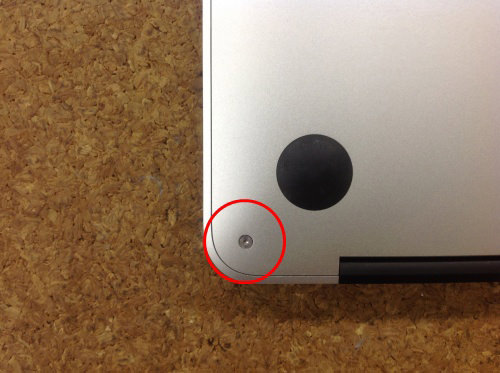 アップにすると分かりやすいですが特殊な形状のトルクスネジが使用されていますので、トルクスドライバーと呼ばれるドライバーがホームセンターやWebで販売されておりますので予め用意してください。
アップにすると分かりやすいですが特殊な形状のトルクスネジが使用されていますので、トルクスドライバーと呼ばれるドライバーがホームセンターやWebで販売されておりますので予め用意してください。 ネジを全て取り外すと簡単にボトムケースを外すことが出来ます。
ネジを全て取り外すと簡単にボトムケースを外すことが出来ます。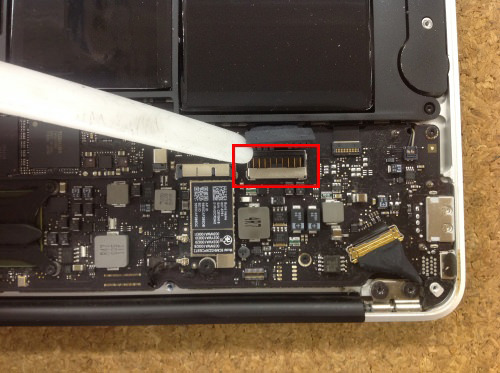 Macに限らずパソコンの分解を行う場合には必ずバッテリーの通電を遮断します。
Macに限らずパソコンの分解を行う場合には必ずバッテリーの通電を遮断します。 次にバッテリーを固定しているトルクスネジが5箇所ありますので全て取り外します。
次にバッテリーを固定しているトルクスネジが5箇所ありますので全て取り外します。 全てのネジを取り外すと、バッテリーの取り外しは完了です。
全てのネジを取り外すと、バッテリーの取り外しは完了です。



コメントを残す